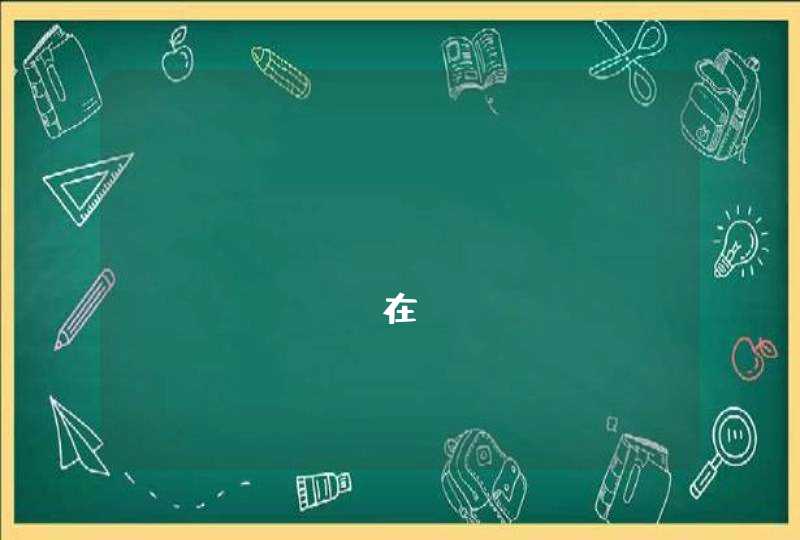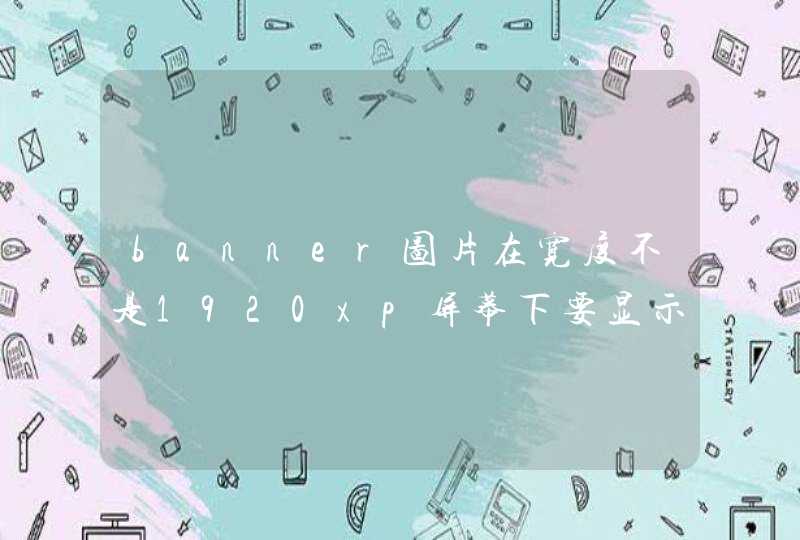是可以调试js的。
使用的工具:谷歌浏览器、测试的网站;
可以按照下面的方法进行调试:
1、f12 打开开发者工具,控制台介绍:
Elements:页面元素,可以进行编辑,保存后实时查看页面效果;
Network: 查看js模拟的http请求,例如下图中修改购物车中商品数量,可以实时的看到请求地址,直接上图。
2、点击请求地址,会把请求的头信息和响应信息等数据展示出来,此处非常便捷,展示样式比firebug更直观,直接上图,可以点击查看头信息,preview,响应信息,cookie,timeline对我们有用的。注意,preview是此处模拟http请求的发送数据,直接预览出来了。
3、Sources:次功能是js页面调试中最突出的功能,上图。
功能介绍:左侧sources目录可以展开,查看加载本页面所调用的资源,如js,css,php。此处先介绍断点调试,可以顺序的看到程序的执行过车,勾选右侧的Any XHR 按钮,上图。
4、一步一步执行,如添加数量的时候,可以看到右侧的call stock进程,可以看到此处出发了js中changePrice()函数,在此处我们可以进行逻辑分析了。或则在代码行处单击设置断点,英文选项是add breakpoints,单击右击都可以,最是好用,上图。
5、可以查看你设置的所有断点,右侧展开,如图,断点调试用的比较多,当然了还可以在js里直接写代码,查看实时数据变化,查看要注意ctrl+s 保存操作。
6、Timeline:次功能是查看页面性能,页面渲染速度的,一般是用不到的。测试人员可以查看,图中展示一些性能参数供参考,上图。
Profile:次功能主要测试加载文件速度参考,可以在此处上传我们的文件供测试用。点击 Load上传即可,一般用不着。
备注:Console:此功能是模拟js控制台,直接写代码,查看结果。高级功能使用时开启断点,查看变量的变化过程。还可以条用函数。
工具:谷歌浏览器
步骤
打开开发者工具,可以直接在页面上点击右键,然后选择审查元素或者在Chrome的工具中找到或者直接记住这个快捷方式: Ctrl+Shift+I (或者Ctrl+Shift+J直接打开控制台),或者直接按F12。
打开的开发者工具就长下面的样子,建议将开发者工具弹出作为一个独立的窗口。
这个就是查看、编辑页面上的元素,包括HTML和CSS:
左侧就是对页面HTML结构的查看与编辑,可以直接在某个元素上双击修改元素的属性,或者点右键选Edit as Html直接对元素的HTML进行编辑,或者删除某个元素,所有的修改都会即时在页面上得到呈现。
Elements标签页的右侧可以对元素的CSS进行查看与编辑修改: